Oprava Android začína optimalizovať aplikáciu 1 z 1
Rôzne / / June 13, 2022
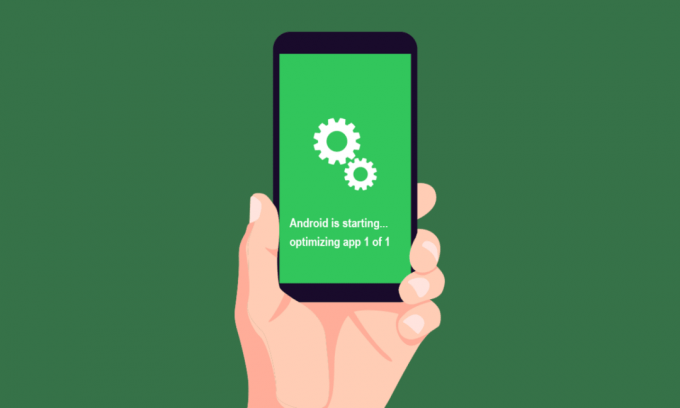
Na celom svete je viac ako 70 % používateľov systému Android. Toto obrovské číslo stačí na konštatovanie, že Android je skutočne šéfom mobilného operačného systému. Nedávno sa objavili správy o problémoch s optimalizáciou aplikácie 1 z 1 v smartfónoch. Zvyčajne sa to stane, keď používateľ systému Android reštartuje smartfón, pričom optimalizácia aplikácií trvá približne 5 až 10 minút. Ak aj vy riešite rovnaký problém a neviete o optimalizácii významu aplikácie, ste na správnom mieste. Prinášame perfektného sprievodcu, ktorý vám pomôže zistiť, ako vyriešiť problém so spustením optimalizácie aplikácie Android 1 z 1 a dôležitosť optimalizácie.

Obsah
- Ako opraviť, že Android začína optimalizovať aplikáciu 1 z 1
- Prečo je potrebná optimalizácia?
- Dôvody problému s optimalizáciou aplikácie
- Metóda 1: Reštartujte bez zapojenia nabíjačky
- Metóda 2: Odinštalujte najnovšie aplikácie
- Metóda 3: Znova vložte kartu SD
- Metóda 4: Obnovte nastavenia siete
- Metóda 5: Vymažte oblasť vyrovnávacej pamäte
- Metóda 6: Reštartujte v núdzovom režime
- Metóda 7: Vykonajte obnovenie továrenských nastavení
- Metóda 8: Kontaktujte zákaznícku podporu
Ako opraviť, že Android začína optimalizovať aplikáciu 1 z 1
Ak sa vám opakovane zobrazuje chyba optimalizácie aplikácie 1 z 1 zapnutá Android, potom by ste chceli vedieť, čo znamená optimalizácia aplikácie. Aby ste rozptýlili svoje pochybnosti, stručne o nich pohovorme:
- Optimalizácia aplikácií znamená vytvorenie a lepšia a optimalizovaná verzia aplikácií, aby mohli bežať a fungovať rýchlejšie.
- Pomáha k tomu aj optimalizácia aplikácií spustiť ich rýchlejšie. Zlepšuje ich spoľahlivosť, životnosť, produktivita a efektivita celkom.
- Optimalizácia aplikácie poskytuje najlepší možný dizajn pre aplikácie vo vašom smartfóne.
Prečo je potrebná optimalizácia?
O potrebe optimalizácie pochybuje snáď každý používateľ Androidu. Používatelia chcú vedieť všetko od toho, prečo to potrebujú, až po to, aký je rozdiel v ich smartfónoch a aplikáciách. Ak aj vás zaujíma to isté, dovoľte nám vysvetliť vám niekoľko výhod optimalizácie aplikácie 1 z 1.
- Optimalizácia aplikácií na telefónoch s Androidom zvyšuje ich rýchlosť. Pomáha rýchlejšie spúšťať aplikácie. Spúšťanie a vypínanie aplikácií je tiež rýchlejšie.
- Optimalizácia aplikácie tiež zrýchľuje proces zavádzania systému Android. Pomáha systému otvárať aplikácie. Preto to trvá menej času.
- The zamŕzanie aplikácií sa zastaví po ich optimalizácii, čím sa zvýši celkový výkon aplikácií.
- Optimalizácia aplikácií pred spustením znižuje zaťaženie RAM a zvyšuje výdrž batérie.
- Optimalizácia významu aplikácie tiež navrhuje vymazanie pamäte RAM. RAM funguje ako ukladanie súborov a jej uvoľnenie znamená menšie zaťaženie zariadenia kvôli voľnému miestu, čo vedie k plynulému fungovaniu smartfónu.
Dôvody problému s optimalizáciou aplikácie
Je čas objasniť, prečo Android začína s optimalizáciou problémov aplikácie 1 z 1.
- Problém sa zvyčajne vyskytuje vtedy Android je aktualizovaný. To znamená, že sa aktualizujú aj aplikácie a keď sa všetky spustia súčasne počas reštartu, môže nastať problém s optimalizáciou aplikácie 1 z 1.
- Aplikácie, ktoré nie sú vhodné pre vaše zariadenie Android môže tiež spôsobiť problémy s optimalizáciou aplikácie pri každom reštartovaní zariadenia.
- Ďalším dôvodom problému je nedokončená inštalácia aplikácie alebo problém so stiahnutou aplikáciou.
- Niekedy, aplikácia môže byť rozbitá, čo spôsobuje, že zariadenie Android má pri reštarte problém s optimalizáciou aplikácie.
Problémy s optimalizáciou aplikácií je možné riešiť na akomkoľvek zariadení so systémom Android, bez ohľadu na model telefónu. Preto je dôležité poznať metódy riešenia problémov na opravu tejto chyby. Môžete sledovať naše dokonalý sprievodca riešením problémov so smartfónom so systémom Android opraviť chybu. Pozrime sa tiež na niektoré legitímne metódy, ktoré vám môžu pomôcť pri prekonaní tohto problému.
Poznámka: Keďže smartfóny nemajú rovnaké možnosti nastavení, a preto sa líšia od výrobcu k výrobcovi, pred zmenou akýchkoľvek nastavení sa uistite, že sú správne. Kroky uvedené nižšie sa vykonávajú na Vivo 1920 s aktualizovanou verziou systému Android.
Metóda 1: Reštartujte bez zapojenia nabíjačky
Ak je vaše zariadenie so systémom Android pripojené k nabíjačke počas jeho reštartovania, môže to spôsobiť chybu optimalizácie aplikácie. Preto sa odporúča vyhnúť sa tomu odpojiť zariadenie predtým, ako ho reštartujete alebo reštartujete.

Metóda 2: Odinštalujte najnovšie aplikácie
Ak ste v poslednom čase čelili problému s optimalizáciou aplikácie, môže to byť spôsobené nedávno stiahnutou aplikáciou (aplikáciami). Takže, ak ste si prednedávnom nainštalovali nejakú aplikáciu, odporúčame vám ju odinštalovať. Postupujte podľa krokov uvedených nižšie.
1. OTVORENÉ nastavenie na vašom smartfóne.

2. Nájdite a klepnite na Aplikácie a povolenia.

3. Klepnite na Správca aplikácií.
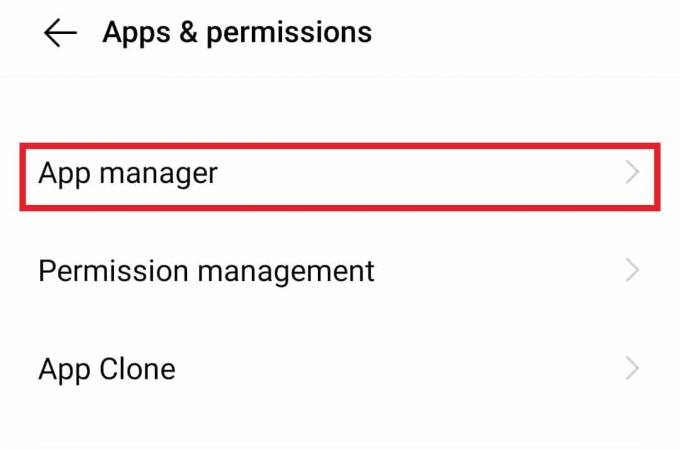
3. Potom klepnite na nedávno nainštalovaná aplikácia.

4. Teraz klepnite na Odinštalovať.

5. Potvrďte vyskakovacie okno klepnutím na OK.

Prečítajte si tiež:Ako odkryť aplikácie v systéme Android
Metóda 3: Znova vložte kartu SD
Ak máte na svojom zariadení so systémom Android kartu SD, jej odstránenie môže byť riešením problému s optimalizáciou aplikácie. Na karte SD v telefóne sa môže vyskytnúť chyba, ktorá môže rušiť váš telefón. Preto môže byť užitočné vybrať ho a potom ho znova vložiť.
1. Vytiahnite zásuvka z jednej zo strán telefónu.
2. Vytiahnite SD karta od toho.

3. Po niekoľkých sekundách znovu vložiť do zásuvky a zatlačte späť do telefónu.
4. nakoniec reštartujte svoje zariadenie.
Metóda 4: Obnovte nastavenia siete
Obnovenie nastavení siete na vašom zariadení vám môže pomôcť vyriešiť problém s optimalizáciou aplikácie, ktorému čelíte pri každom reštartovaní telefónu. Táto metóda obnoví nastavenia mobilných dát, Wi-Fi a Bluetooth, čo sa ukázalo byť prospešné pre používateľov, ktorí čelia tomuto problému.
1. OTVORENÉ nastavenie na svojom telefóne.

2. Nájdite a klepnite na Správa systému.
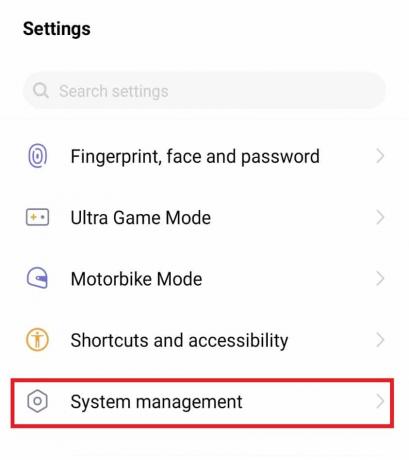
3. Klepnite na Zálohovanie a resetovanie v ňom.

4. Potom klepnite na Obnovte nastavenia siete.
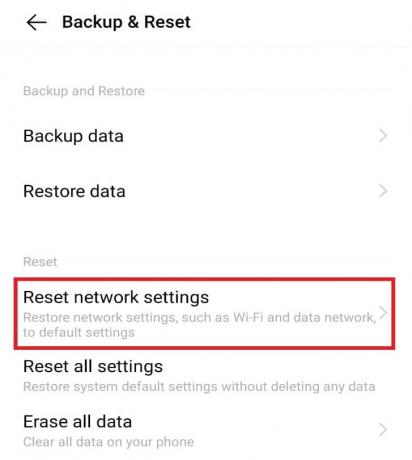
5. Ďalej klepnite na Obnoviť nastavenia.
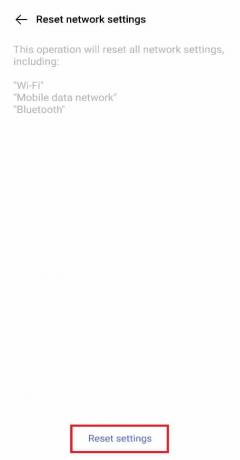
6. Teraz klepnite na Obnoviť nastavenia opäť na dne do potvrdiť.

Prečítajte si tiež:Opravte chybu overenia systému Android Wi-Fi
Metóda 5: Vymažte oblasť vyrovnávacej pamäte
Ďalšou metódou, ktorú si mnohí používatelia systému Android vyberajú, je vymazanie vyrovnávacej pamäte zo svojich zariadení. Vyrovnávacia pamäť obsahuje všetky údaje, ktoré by ste mohli potrebovať na neskoršie použitie. Jeho odstránením uvoľníte zo zariadenia veľa miesta a pomôžete vyriešiť problém, že Android začína optimalizovať aplikáciu 1 z 1.
1. Dlho stlačte na vypínač telefónu a klepnite na Vypnúť.
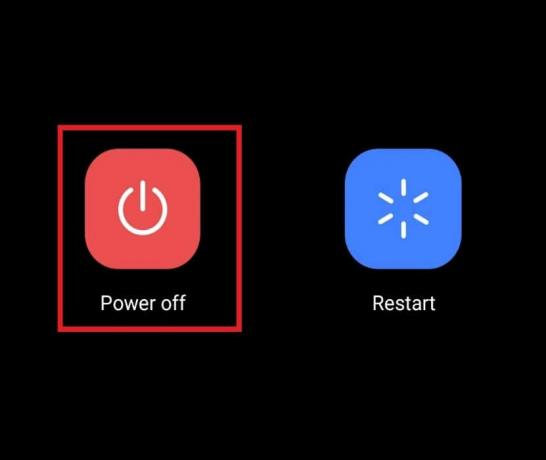
2. Po niekoľkých sekundách stlačte a podržte a zvýšiť hlasitosť a vypínač súčasne.
3. Vyberte Režim obnovenia pomocou tlačidla hlasitosti.

4. Potom vyberte Vyčistiť dáta z možností na obrazovke.

5. Klepnite na Vymazať vyrovnávaciu pamäť možnosť.
6. Nakoniec klepnite na OK na potvrdenie vyskakovacieho okna.
Metóda 6: Reštartujte v núdzovom režime
Reštartovanie zariadenia Android v núdzovom režime môže byť tiež užitočné, pokiaľ ide o problémy s optimalizáciou aplikácií pri reštartovaní telefónu. Núdzový režim umožňuje reštartovanie a obnovenie aplikácií tretích strán po reštartovaní telefónu. Ide teda o bezpečný a spoľahlivý spôsob.
1. Dlhé stlačenie a vypínač na svojom smartfóne a klepnite na Vypnúť.

2. Po niekoľkých sekundách stlačte a podržte a zvýšiť hlasitosť a vypínač spolu.
3. Vyberte si Reštartovať na obrazovke, ktorá sa zobrazí pomocou tlačidlo hlasitosti.

4. Teraz postupujte podľa pokynov v Metóda 2 do odinštalovať nepoužívané aplikácie.
Prečítajte si tiež:Ako sa pripojiť k sieti Wi-Fi pomocou WPS v systéme Android
Metóda 7: Vykonajte obnovenie továrenských nastavení
Obnovením továrenského nastavenia telefónu získate úplne nový telefón s Androidom. Vymaže všetky dáta a súbory z vášho smartfónu a poskytne vám telefón bez chýb.
Poznámka: Pred vykonaním krokov na obnovenie továrenských nastavení sa uistite, že ste si zálohovali všetky svoje údaje.
1. OTVORENÉ nastavenie na svojom telefóne.
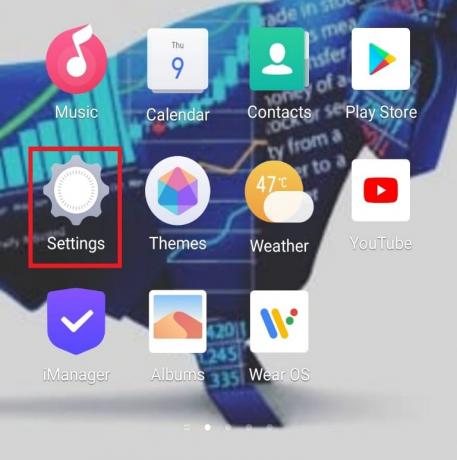
2. Klepnite na Správa systému.
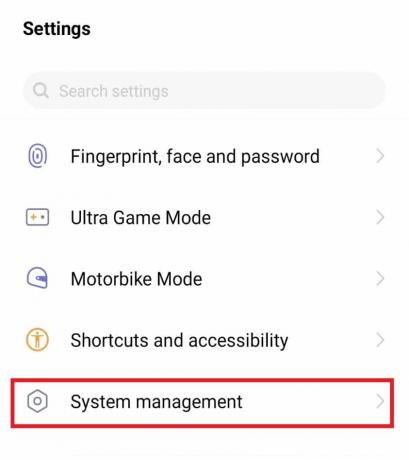
3. Potom klepnite na Zálohovanie a resetovanie.
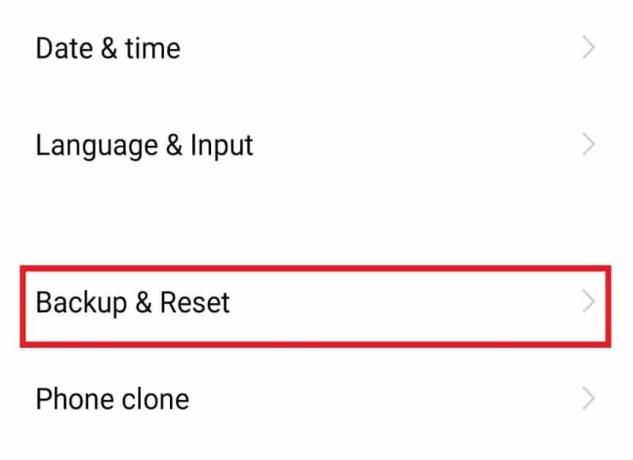
4. Klepnite na Vymažte všetky údaje.

5. Vyberte Formátovať úložisko telefónu a klepnite na Teraz jasné na spodku.

6. Teraz zadajte svoje PIN alebo heslo ak sa zobrazí výzva.
7. Nakoniec klepnite na OK vo vyskakovacom okne.
Metóda 8: Kontaktujte zákaznícku podporu
Ak pre vás žiadna z vyššie uvedených metód nefunguje, musíte sa obrátiť na zákaznícky servis vášho smartfónu alebo navštíviť centrum mobilných služieb vo vašom okolí. Prišli by s riešením problému.
Často kladené otázky (FAQ)
Q1. Je v poriadku, ak neoptimalizujem aplikácie na svojom telefóne s Androidom?
Ans. Áno, je úplne v poriadku, ak nechcete svoj telefón optimalizovať. Ak chcete zachovať skvelý výkon vášho Androidu a zvýšiť jeho efektivitu, môžete ho aktualizovať na novú verziu. Je to rovnako dobré ako optimalizácia aplikácií.
Q2. Môžem vypnúť optimalizáciu aplikácií na svojom smartfóne?
Ans. Áno, môžete vypnúť optimalizáciu aplikácie, ak chcete, v časti batérie telefónu.
Q3. Prečo je dôležité optimalizovať aplikácie?
Ans. Optimalizácia aplikácie je potrebná pre hladká a rýchla práca z aplikácií. Zvyšuje tiež ich produktivitu a efektivitu.
Q4. Môžem vymazať RAM v telefóne?
Ans. Áno, môžete vymazať RAM v telefóne z nastavení zariadenia.
Q5. Prečo je môj telefón pomalý a zamŕza, keď ho používam?
Ans. Ak sa vám zdá, že váš telefón je pomalý a občas zamrzne, môže to byť spôsobené nevyžiadaná pošta v RAM alebo konfliktné aplikácie na svojom telefóne. Odporúča sa vymazať telefón odstránením aplikácií tretích strán alebo vymazaním vyrovnávacej pamäte z telefónu.
Odporúčané:
- Ako zmeniť svoje číslo na TikTok
- 15 najlepších aplikácií na ukladanie videí na Instagrame
- Používateľské rozhranie Fix System zastavilo čiernu obrazovku v systéme Android
- Oprava režimu Nerušiť sa v systéme Android neustále zapína sám
Dúfame, že vám táto príručka pomohla vyriešiť tento problém a že ste ho dokázali vyriešiť Android začína s optimalizáciou aplikácie 1 z 1 problém. Dajte nám vedieť, ktorá metóda sa vám osvedčila najlepšie. Ak máte nejaké otázky alebo návrhy, neváhajte ich napísať do sekcie komentárov nižšie. Tiež nám dajte vedieť, čo sa chcete naučiť ďalej.



